Power Automate 「フォルダー内でファイルが作成または変更されたとき(SharePoint)」トリガー
「フォルダー内でファイルが作成または変更されたとき(SharePoint)」トリガーは、
SharePointドキュメント上の指定フォルダーにファイルが新規作成、
または更新された際に起動するトリガーです。
SharePointドキュメントはグループでのファイル共有で多用されるため、
OneDriveより利用頻度が高いかもしれません。
このトリガーは対象ファイルのファイルコンテンツ(内容)を取得します。
この記事では、その使い方を紹介します。
利用方法
「作成」より「自動化したクラウド フロー」を選択します。
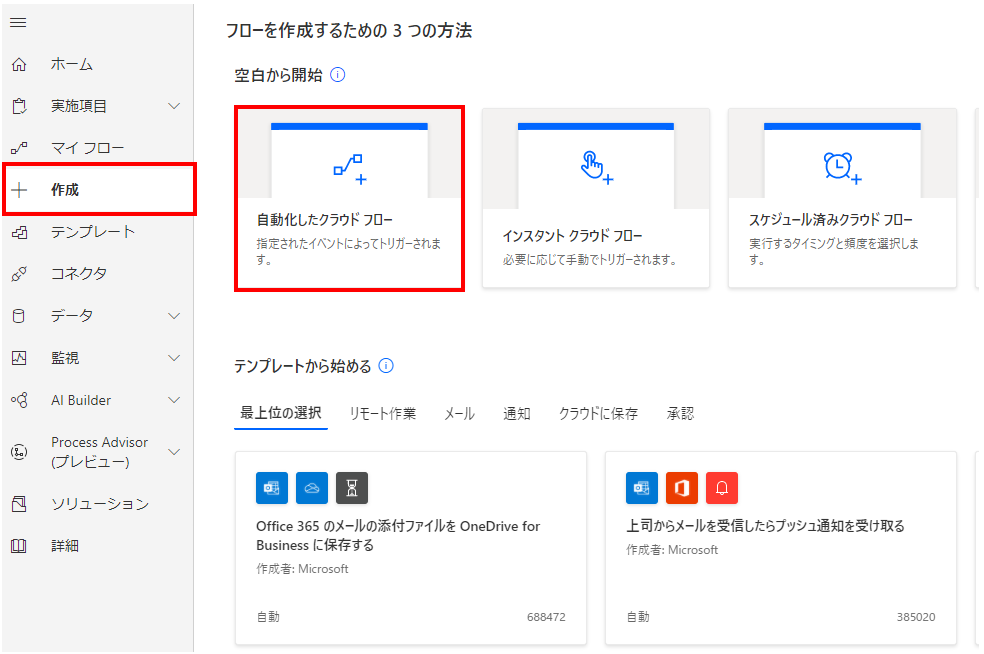
「フロー名」に任意の名前を指定し、「フォルダー内でファイルが作成または変更されたとき」を選択します。
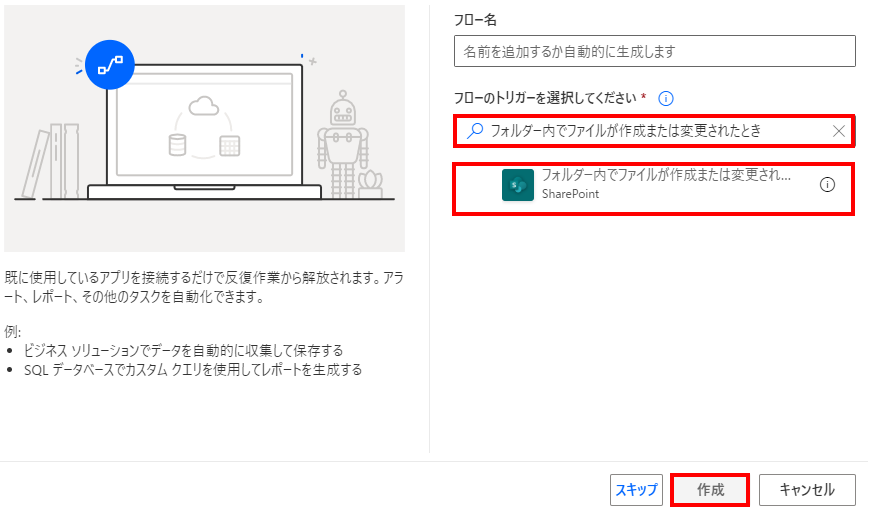
ここで利用するトリガーを指定すると「作成」の色が変わるのでクリックします。
するとフローの作成画面に移動し「フォルダー内でファイルが作成または変更されたとき」ステップが
追加されるのでパラメーターを設定します。
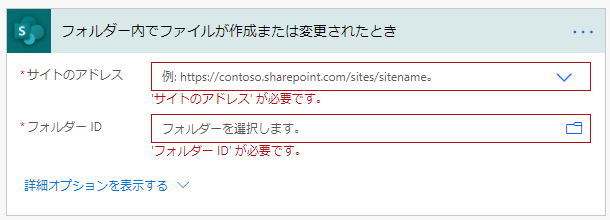
| 項目 | 必須 | 説明 |
|---|---|---|
| サイトのアドレス | ● | 検知したいフォルダーの属するSharePointのグループを指定します。 |
| フォルダー ID | ● | 検知対象のフォルダーを指定します。 ピッカーで指定した場合はフォルダーパスに見えますが、表示だけで中身はIDです。 指定フォルダーを削除してから、同名フォルダーを作成しても別として扱われてしまいます。 |
このトリガーではサブフォルダーを検知出来ません。
動的なコンテンツ
その後のステップで指定ファイルの内容を
動的なコンテンツ「ファイルコンテンツ」として利用可能です。
主にメールの添付ファイルやファイル作成などに利用します。

ファイル名は動的なコンテンツから取得できないので、他のアクションが必要です。
Power Automateを効率的に習得したい方へ
当サイトの情報を電子書籍用に読み易く整理したコンテンツを
買い切り950円またはKindle Unlimited (読み放題) で提供中です。

Word-A4サイズ:1500ページの情報量で
(実際のページ数はデバイスで変わります)
基本的な使い方から各トリガー/アクションの詳細な使い方、
頻出テクニック、実用例を紹介。(目次)
体系的に学びたい方は是非ご検討ください。
アップデートなどの更新事項があれば随時反映しています。(更新履歴)
なお購入後に最新版をダウンロードするには
Amazonへの問い合わせが必要です。